2023-07-30 09:44
Win8系统共享打印机出现错误提示0x000006d9怎么解决?
最近有Win8系统用户反映,共享打印机的时候,出现错误提示0x000006d9,导致打印机共享失败,用户不知道这是怎么回事,也不知道该怎么解决,为此非常烦恼。其实,会出现这一问题,一般是因为Windows Firewall服务未开启,我们只要将Windows Firewall服务开启就好了。
方法步骤
方法一
1、打开控制面板,找到并打开管理工具,在管理工具中找到并双击组件服务;
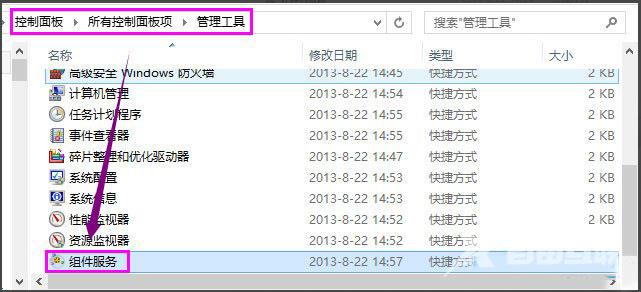
2、点击左侧边栏的服务,在出现的服务列表找到并鼠标右键单击Windows Firewall,选择启用命令即可。
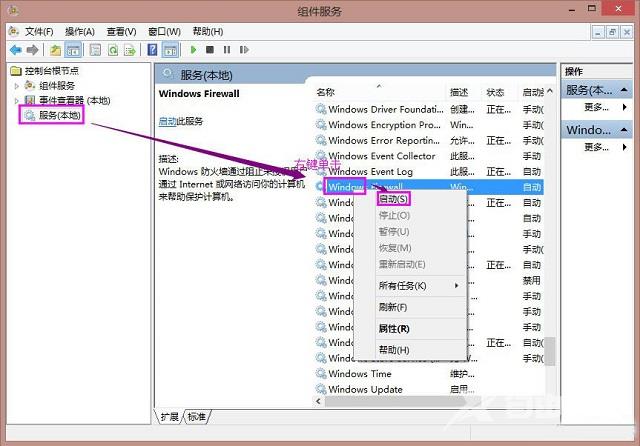
方法二
1、右键单击计算机,选择管理,在管理界面,打开服务和应用程序下的服务选项,在出现的服务列表中找到并右键单击Windows Firewall,选择启用命令即可。
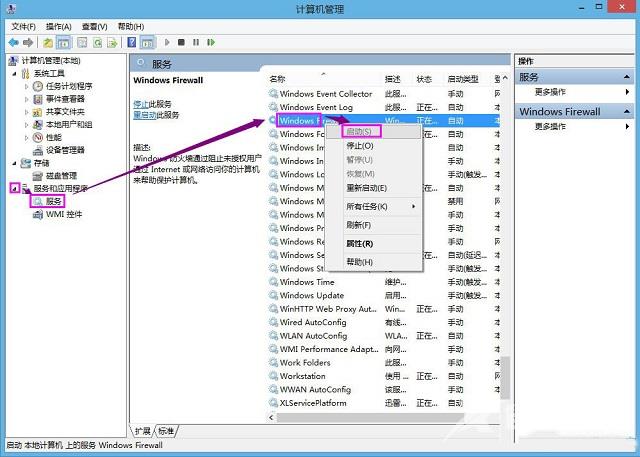
方法三
1、在控制面板列表下,找到并打开Windows防火墙选项;
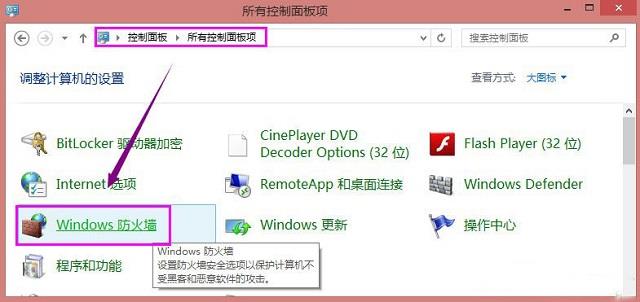
2、通过使用推荐设置或启用Windows防火墙功能,启用防火墙即可。
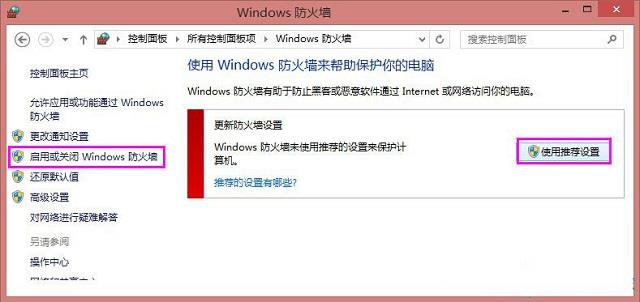
以上就是Win8系统共享打印机出现错误提示0x000006d9的具体解决方法,按照以上方法进行操作,就能顺利解决该问题,从而正常进行共享打印机了。
【文章出处:香港站群多ip服务器 http://www.558idc.com/hkzq.html提供,感恩】阅读本文的人还阅读:
Win7系统software protection服务不能启用的解决办法